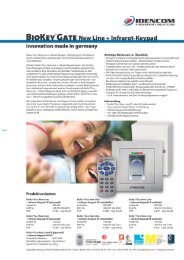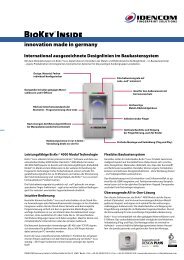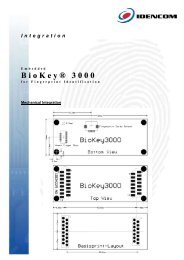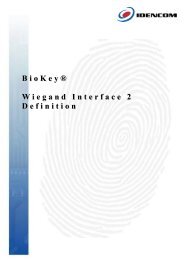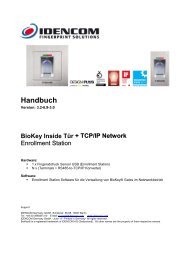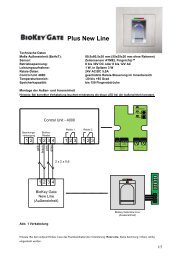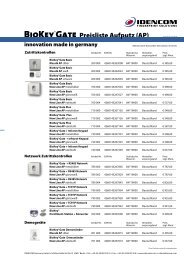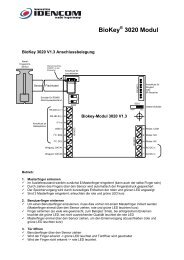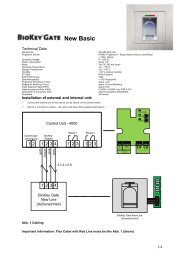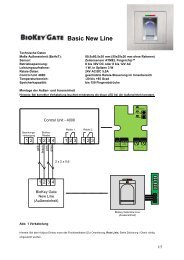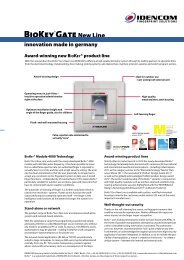BioKey® Gate RS485 Network Handbuch - Idencom
BioKey® Gate RS485 Network Handbuch - Idencom
BioKey® Gate RS485 Network Handbuch - Idencom
Sie wollen auch ein ePaper? Erhöhen Sie die Reichweite Ihrer Titel.
YUMPU macht aus Druck-PDFs automatisch weboptimierte ePaper, die Google liebt.
1.4 Inbetriebnahme der Hardware<br />
Schritt 1: Paarbildung der Innen- und Außeneinheit der Terminals (Bei dieser Lieferung wurde die Paarung<br />
schon ab Werk durchgeführt, nur bei Austausch ist dieser Schritt notwendig.)<br />
Im Auslieferungszustand blinkt die rote LED als Zeichen dafür, dass die Außeneinheit (Fingerabdruckleser) und<br />
die Inneneinheit (Relaisplatine) sich noch nicht „bekannt“ gemacht sind. Damit diese ein unverwechselbares<br />
Paar bilden, muss der Schiebeschalter (rot-blauer Schiebeschalter) in der Inneneinheit betätigt und<br />
anschließend 60 Sekunden gewartet werden. Zuletzt muss der Schiebeschalter wieder in die Ausgangsposition<br />
gebracht werden, sodass alle drei LEDs (gelb, rot und grün) leuchten und der Initialzustand hergestellt ist.<br />
Schritt 2: Der erste <strong>BioKey®</strong> <strong>Gate</strong> <strong>RS485</strong> <strong>Network</strong> Terminal, verbunden mit PC<br />
Es werden alle Terminals parallel über den mitgelieferten <strong>RS485</strong>-To-USB Konverter angeschlossen (welcher<br />
eine virtuelle COM-Schnittstelle zur Verfügung stellt). Die Treiberinstallation passiert automatisch.<br />
Schritt 3: <strong>BioKey®</strong> Enrollment Sensor (USB)<br />
Schließen Sie die <strong>BioKey®</strong> Enrollment Station an die USB Schnittstelle des PCs an. Auch hier wird auf ihrem<br />
PC eine virtuelle COM-Schnittstelle eingerichtet. Die Treiberinstallation passiert automatisch.<br />
COM-Schnittstellen Anpassung<br />
Ist die Treiberinstallation erfolgreich abgeschlossen, ist dem System, wie beispielhaft in Abbildung 4 rot<br />
eingerahmt, ein virtueller COM-Port hinzugefügt. Die Nummerierung dieses Ports variiert in diesem Fall.<br />
Abbildung 4: Geräte Manager<br />
In einigen Fällen ist es notwendig, die Nummer des COM-Ports zu ändern. Dies ist z.B. nötig, wenn dem COM-<br />
Port eine Nummer zugewiesen wird, die bereits an einem anderen COM-Port verwendet wird. In solch einem<br />
Fall kann die Nummer des COM-Ports folgendermaßen geändert werden. Zuerst ist wie nachfolgender<br />
Abbildung 5 dargestellt, der COM-Port und „Eigenschaften“ anzuwählen.<br />
Abbildung 5: Einstellungen des COM-Ports<br />
6 / 18